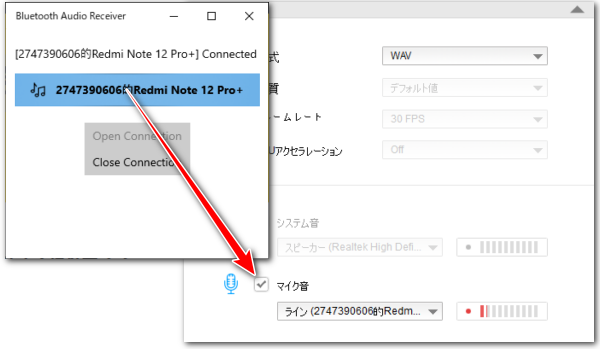
利用規約によってiPhoneスマホでは内部音声を録音できない場合があります。
ここではこの問題を解決する裏ワザ、Bluetoothを使ってiPhoneスマホの音声をWindows11/10のPCで再生しながら録音する方法をご紹介します。
また、iPhoneだけでなく、同方法を参考してAndroidスマホの内部音声をPCで録音することも可能です。
あわせて読みたい:パソコンで電子ピアノを録音する方法
PCでiPhoneスマホの内部音声を録音するにはまずその音声データをiPhoneからPCに出力して再生する必要があります。
ここではBluetooth Audio ReceiverというWindows用のフリーソフトを利用します。ストアから直接インストールできます。名を見ればわかるように、BluetoothからPCに出力してくる音声データを受け取り、再生できるソフトです。使い方は下記をご参考頂けます。
①BluetoothでiPhoneスマホとWindows PCとを繋ぎます。
②Bluetooth Audio Receiverを実行します。画面にはPCに繋いでいるBluetoothデバイス、つまりiPhoneスマホが表示されており、それを選択し、「Open Connection」をクリックすれば、iPhoneの内部音声をPCに出力することができます。
③iPhoneスマホの方ではBluetoothイヤホンを使用しているのと同じ状態ですから、直接音声データを再生してみてください。iPhoneの内部音声がbluetoothを経由してWindows11/10 PCで再生していることが分かります。
④「Close Connection」をクリックすれば接続を閉じることができます。
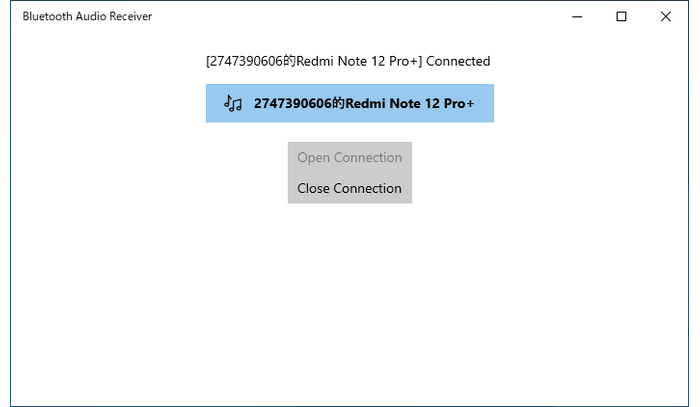
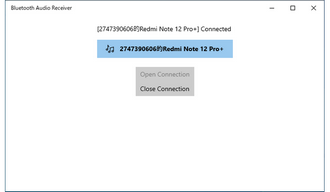
iPhoneの内部音声をWindows PCに出力できたら、PC用の録音ソフトを利用すれば、それを簡単にキャプチャできます。
ここでは2つの方法があります。Bluetoothを使ってiPhoneスマホの音をWindows11/10 PCで再生できますから、それをPCの内部音声として録音するのが一つ目の方法です。音声データをBluetoothを経由してPCに出力しているiPhoneスマホはPCのライン入力デバイス(PCのOSによってマイクデバイスになっている場合も)に判断されますから、直接ライン入力音源を録音するのが二つ目の方法です。
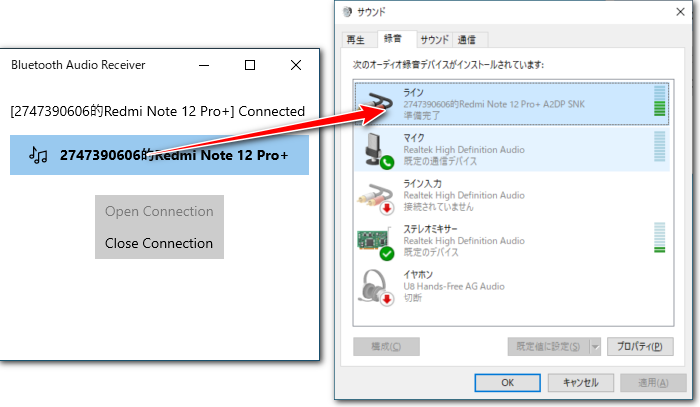
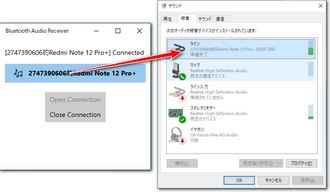
Windows用の録音ソフトとしてここではWonderFox HD Video Converter Factory Proをおすすめします。簡単にPCの内部音声を録音できるだけでなく、マイクから拾う音声やライン入力音源を高音質のまま録音することも可能です。出力形式はWAVとMP3、AAC、AC3をサポートし、必要あれば、「変換」機能を利用して録音データを他の形式に変換したり、音量などを調整したり、トリミング編集をしたりできます。


①WonderFox HD Video Converter Factory Proを実行し、「録画」機能を開きます。
②画面トップにあるスピーカーのアイコンをクリックして録音インターフェースに切り替えます。
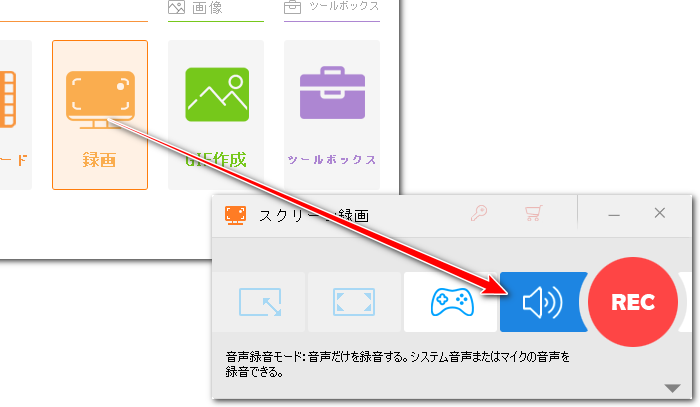
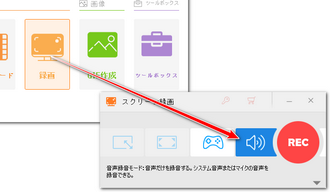
③「形式」ドロップダウンリストから録音データの保存形式を選択します。WAVをおすすめします。
④方法1、つまりBluetoothを経てWindows PCで再生しているiPhoneの内部音声を録音するには「システム音」のチェックを入れ、「マイク音」のチェックを外します。方法2、ライン入力音源としてiPhoneスマホの音をPCで録音するには逆に「システム音」のチェックを外し、「マイク音」のチェックを入れます。それから「マイク音」ドロップダウンリストからライン入力デバイスを選択します。
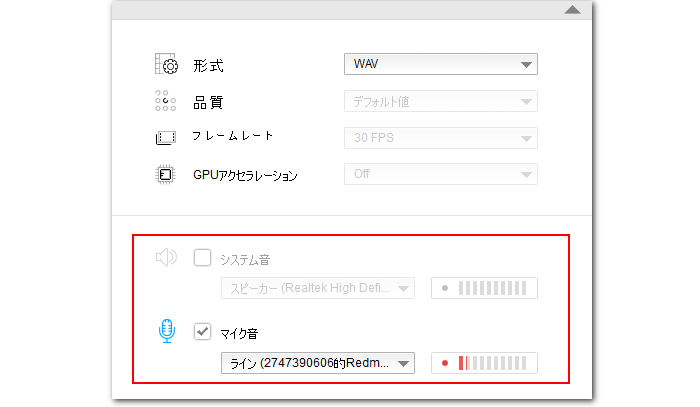
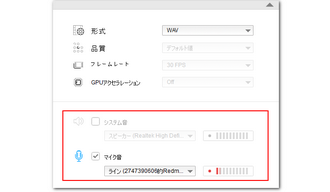
⑤「▼」アイコンをクリックして録音データの保存先を設定します。
⑥「REC」ボタンをクリックし、Windows PCで再生中のiPhoneの内部音声を録音し始めます。
⑦「Ctrl+F1」を押せば録音を終了できます。
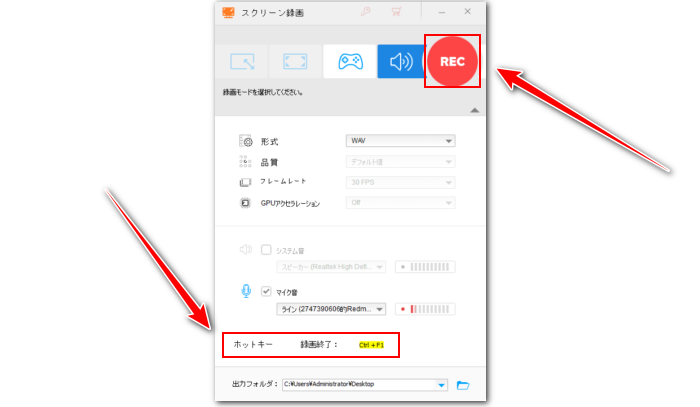
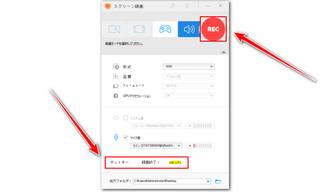
今回の記事ではiPhoneの内部音声を録音する裏ワザとして、Bluetoothを使ってiPhoneスマホの音をWindows PCに出力して再生し、それから録音ソフトWonderFox HD Video Converter Factory Proを利用して音声データを記録する方法を紹介させて頂きました。ご参考になれたらと思います。
実際に録音する際にはPCの内部音声として録音、ライン入力音源として録音、といった2つの方法がありますが、内部音声の録音はPCで受け取ったデータを再生し、それからPCから出る音を録音するのに対して、ライン入力の録音はPCで受け取った音声データをそのまま記録しますから、高音質のまま録音できます。
また、本文で紹介した方法の本質はBluetoothの音声デバイスを録音することですから、PCでiPhoneやAndroidスマホの内部音声を録音するのに役立つ他、Bluetooth機能があるCDプレーヤー等の録音もできます。ご興味あれば、ぜひ試してみてください。
強力な録音ソフトWonderFox HD Video Converter Factory Proを無料で使ってみる☟
利用規約 | プライバシーポリシー | ライセンスポリシー | Copyright © 2009-2025 WonderFox Soft, Inc. All Rights Reserved.